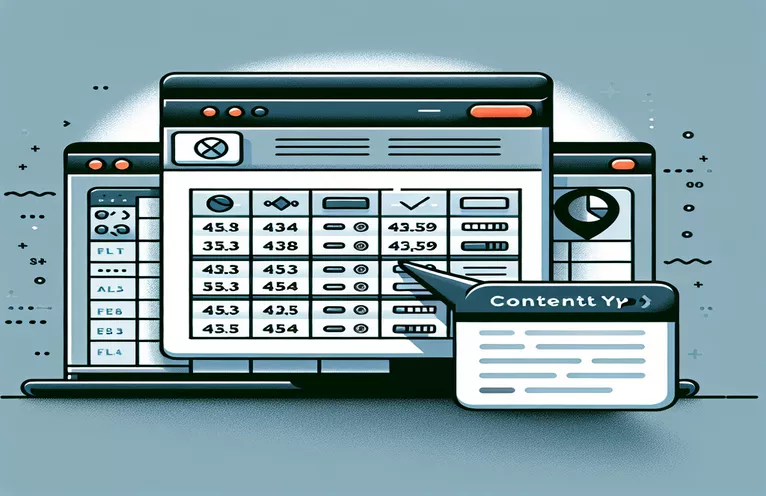Ervoor zorgen dat Excel-bestanden correct worden geopend
Bij het hosten van Excel-bestanden op een website is het van cruciaal belang om de juiste instellingen te configureren om ervoor te zorgen dat deze bestanden direct in Excel worden geopend als u erop klikt. Het doel is om scenario's te vermijden waarin de bestanden naar het bureaublad worden gedownload of in een browser worden geopend, wat de gebruikersworkflow kan verstoren.
Hoewel gebruikersconfiguraties kunnen variëren, zijn er best practices voor het instellen van het Content-Type en andere parameters om dit gewenste gedrag meestal te bereiken. In dit artikel worden de optimale instellingen onderzocht om de gebruikerservaring met Excel-bestanden op websites te verbeteren.
| Commando | Beschrijving |
|---|---|
| xhr.responseType = 'blob'; | Stelt het type gegevens in het antwoord in op 'blob', wat binaire gegevens vertegenwoordigt. |
| window.URL.createObjectURL() | Creëert een DOMString die een URL bevat die het object vertegenwoordigt dat in de parameter is opgegeven. |
| readfile($file); | Leest het bestand en schrijft het naar de uitvoerbuffer in PHP. |
| Header set Content-Disposition attachment | Stelt de HTTP-header in om aan te geven dat de inhoud als bijlage moet worden gedownload. |
| send_file() | Stuurt een bestand van de server naar de client in Flask, waardoor bestandsdownloads mogelijk zijn. |
| as_attachment=True | Specificeert dat het bestand als bijlage in Flask moet worden verzonden, waardoor een download wordt geactiveerd. |
| attachment_filename='example.xlsx' | Definieert de naam van het bestand wanneer het door de client in Flask wordt gedownload. |
Inzicht in de scriptoplossingen voor het inhoudstype van Excel-bestanden
De meegeleverde scripts zijn bedoeld om ervoor te zorgen dat Excel-bestanden op een website rechtstreeks in Excel worden geopend in plaats van dat ze op het bureaublad worden opgeslagen of in een browser worden weergegeven. Het eerste script maakt gebruik van HTML en JavaScript. Door te luisteren naar een klikgebeurtenis op een link en deze te gebruiken XMLHttpRequest, wordt het antwoordtype ingesteld blob om binaire gegevens te verwerken. De window.URL.createObjectURL method creëert een downloadbare URL voor het bestand, waarbij de gebruiker wordt gevraagd het bestand te downloaden met het juiste inhoudstype dat is opgegeven als application/vnd.openxmlformats-officedocument.spreadsheetml.sheet. Dit zorgt ervoor dat de browser het bestand correct afhandelt en opent in Excel.
Het tweede script is geschreven in PHP. Het stelt de HTTP-headers in met behulp van de header functie om te forceren dat het bestand wordt gedownload als bijlage met het juiste MIME-type. De readfile -functie leest het bestand en voert het rechtstreeks naar de browser uit, waardoor de download wordt geactiveerd. Het derde voorbeeld is een Apache .htaccess-configuratie. Het stelt de Content-Disposition header naar 'bijlage' voor alle bestanden met de extensies .xls en .xlsx, zodat deze bestanden worden behandeld als downloads en niet worden weergegeven in de browser. Het uiteindelijke script maakt gebruik van Flask, een Python-webframework. De send_file -functie verzendt het Excel-bestand met het juiste MIME-type en de juiste bijlage-indeling, zodat het bestand wordt gedownload en geopend in Excel.
Het juiste inhoudstype voor Excel-bestanden configureren
HTML- en HTTP-headers gebruiken
<!DOCTYPE html><html><head><title>Download Excel File</title></head><body><a href="example.xlsx" download="example.xlsx">Download Excel File</a><script>const link = document.querySelector('a');link.addEventListener('click', function (event) {event.preventDefault();const xhr = new XMLHttpRequest();xhr.open('GET', 'example.xlsx');xhr.setRequestHeader('Content-Type', 'application/vnd.openxmlformats-officedocument.spreadsheetml.sheet');xhr.responseType = 'blob';xhr.onload = function () {const url = window.URL.createObjectURL(xhr.response);const a = document.createElement('a');a.href = url;a.download = 'example.xlsx';document.body.appendChild(a);a.click();a.remove();};xhr.send();});</script></body></html>
HTTP-headers instellen voor Excel-bestanden
PHP gebruiken
<?php$file = 'example.xlsx';header('Content-Description: File Transfer');header('Content-Type: application/vnd.openxmlformats-officedocument.spreadsheetml.sheet');header('Content-Disposition: attachment; filename="'.basename($file).'"');header('Expires: 0');header('Cache-Control: must-revalidate');header('Pragma: public');header('Content-Length: ' . filesize($file));readfile($file);exit;?>
Server configureren voor Excel-bestanden
Apache .htaccess gebruiken
<IfModule mod_headers.c><FilesMatch "\.(xls|xlsx)$">Header set Content-Disposition attachmentHeader set Content-Type application/vnd.openxmlformats-officedocument.spreadsheetml.sheet</FilesMatch></IfModule>
Kolf gebruiken voor het serveren van Excel-bestanden
Python-fles gebruiken
from flask import Flask, send_fileapp = Flask(__name__)@app.route('/download-excel')def download_excel():return send_file('example.xlsx',as_attachment=True,attachment_filename='example.xlsx',mimetype='application/vnd.openxmlformats-officedocument.spreadsheetml.sheet')if __name__ == '__main__':app.run(debug=True)
Onderzoek naar inhoudsdispositie en gebruikerservaring
Een cruciaal aspect om ervoor te zorgen dat Excel-bestanden correct worden geopend in Excel is het gebruik van de Content-Disposition koptekst. Deze header specificeert niet alleen dat het bestand als bijlage moet worden behandeld, maar kan ook een bestandsnaam voor de download voorstellen. Door het gebruiken van Content-Disposition: attachment; filename="example.xlsx", communiceert de server met de browser dat het bestand moet worden gedownload en stelt de naam "example.xlsx" voor het bestand voor. Deze aanpak zorgt voor een consistente gebruikerservaring door te standaardiseren hoe het bestand wordt gepresenteerd voor download in verschillende browsers en configuraties.
Bovendien is het essentieel dat u de server zo configureert dat deze correct met MIME-typen omgaat. Ervoor zorgen dat de server het MIME-type herkent en correct bedient application/vnd.openxmlformats-officedocument.spreadsheetml.sheet is de sleutel om te voorkomen dat het bestand verkeerd wordt geïnterpreteerd door de browser. Als het MIME-type bijvoorbeeld niet correct is ingesteld, kunnen sommige browsers proberen de bestandsinhoud weer te geven in plaats van deze te downloaden. Door deze headers en configuraties correct in te stellen, kunnen websitebeheerders bezoekers een meer naadloze en gebruiksvriendelijke ervaring bieden bij het downloaden van Excel-bestanden.
Veelgestelde vragen en antwoorden over het instellen van het inhoudstype voor Excel-bestanden
- Wat is het juiste inhoudstype voor Excel-bestanden?
- Het juiste inhoudstype voor Excel-bestanden is application/vnd.openxmlformats-officedocument.spreadsheetml.sheet voor .xlsx-bestanden en application/vnd.ms-excel voor .xls-bestanden.
- Hoe kan ik forceren dat Excel-bestanden worden gedownload in plaats van geopend in de browser?
- Gebruik de Content-Disposition koptekst ingesteld attachment om de browser te dwingen het bestand te downloaden.
- Waarom openen sommige browsers nog steeds Excel-bestanden in de browser?
- Dit kan gebeuren als de browserinstellingen van de gebruiker de headers van de server overschrijven. Zorgen voor het juiste MIME-type en Content-Disposition helpt dit te verzachten.
- Kan ik een downloadbestandsnaam voor Excel-bestanden opgeven?
- Ja, gebruiken Content-Disposition: attachment; filename="example.xlsx" stelt de voorgestelde bestandsnaam in voor het gedownloade bestand.
- Welke serverconfiguraties zijn nodig om Excel-bestanden correct weer te geven?
- Zorg ervoor dat de server is geconfigureerd om de juiste MIME-typen te herkennen en te bedienen en de Content-Disposition kop voor bijlagen.
- Hoe stel ik het MIME-type voor Excel-bestanden in Apache in?
- Gebruik de AddType application/vnd.openxmlformats-officedocument.spreadsheetml.sheet .xlsx richtlijn in uw Apache-configuratie of .htaccess-bestand.
- Wat is de rol van de readfile() functie in PHP?
- De readfile() -functie leest een bestand en schrijft het naar de uitvoerbuffer, waardoor het downloaden van bestanden wordt vergemakkelijkt.
- Hoe serveer ik Excel-bestanden met Flask?
- Gebruik in Flask de send_file() functioneren met de as_attachment=True parameter om Excel-bestanden als downloads weer te geven.
- Waarom is het instellen van het MIME-type belangrijk?
- Door het juiste MIME-type in te stellen, zorgt u ervoor dat het bestand op de juiste manier door de browser wordt herkend en verwerkt, waardoor fouten worden verminderd en de gebruikerservaring wordt verbeterd.
Laatste gedachten over het configureren van Excel-bestandsdownloads
Om ervoor te zorgen dat Excel-bestanden rechtstreeks in Excel worden geopend wanneer erop wordt geklikt op een website, is het juiste gebruik van de headers Content-Type en Content-Disposition vereist. Door deze headers te configureren, kunnen websitebeheerders de bestandsverwerking controleren, waardoor wordt voorkomen dat bestanden op het bureaublad worden opgeslagen of in de browser worden geopend. Het gebruik van methoden op verschillende platforms, zoals HTML, PHP, Apache en Flask, kan helpen dit consistent te bereiken en een naadloze ervaring voor gebruikers te bieden.